¿Cómo crear actividades con JMix?
Para ingresar a JMix, ingrese al programa de Hot Potatoes, y seleccione la papa que representa a JMix.
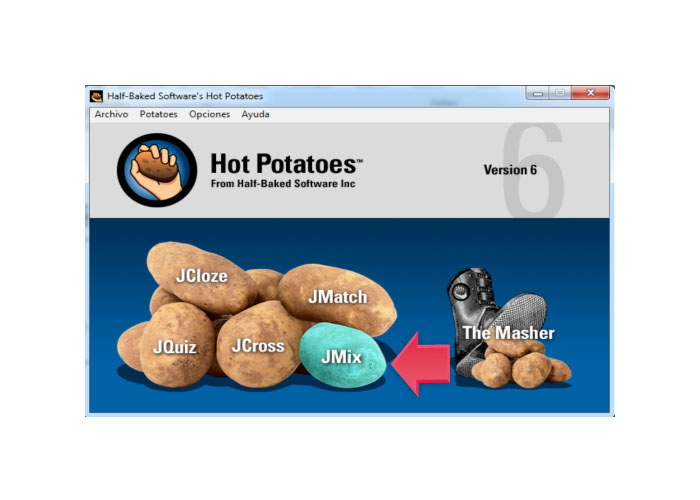
Esta es la pantalla de inicio de JMix. En la barra superior se escribe el título del ejercicio. Las palabras o los elementos del ejercicio se escriben en el área señalada con la flecha horizontal. Deben escribirse en orden y en cada renglón, los elementos que se mezclarán. El programa se encarga de desordenarlos.

Ahora introduzcamos las instrucciones. Para eso hacemos clic en el botón de “Opciones”(1) de la barra de herramientas y ahí en “Configurar el formato del archivo originado”(2). En esta nueva ventana en “Títulos e instrucciones”(3). Escriba en los espacios correspondientes y dé clic en “Ok”.

Para poder visualizar el ejercicio con la configuración predeterminada diríjase a la barra de herramientas, ahí hay dos iconos. El primero “Exportar para crear una página web” guarda el ejercicio para resolverlo con un clic en cada elemento; en el segundo “Exportar este ejercicio para crear una página del tipo arrastrar y soltar” el ejercicio se resuelve arrastrando los rectángulos de las palabras. En seguida hacemos clic en la primera opción.

Lo primero que aparece es un recuadro para guardar la actividad. Elegimos el destino y el nombre que tendrá nuestro archivo y lo guardamos. El formato que tendrá es HTLM, como página web.

Ahora aparece una ventana que nos pregunta si queremos ver nuestra creación en el sitio web de Hot Potatos, o tan sólo tenerlo en una carpeta de la computadora, recomendamos guardarlo en nuestra PC. Dé clic en Ver el ejercicio en mi navegador.
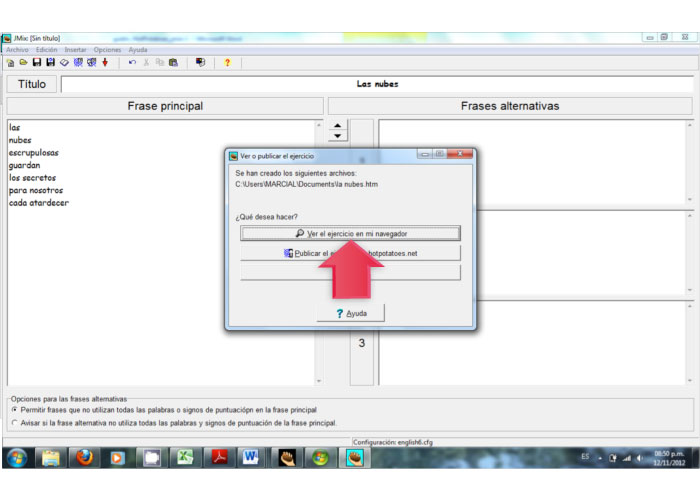
Busque el archivo en la capeta donde lo guardo y dé clic en él para poder verlo.
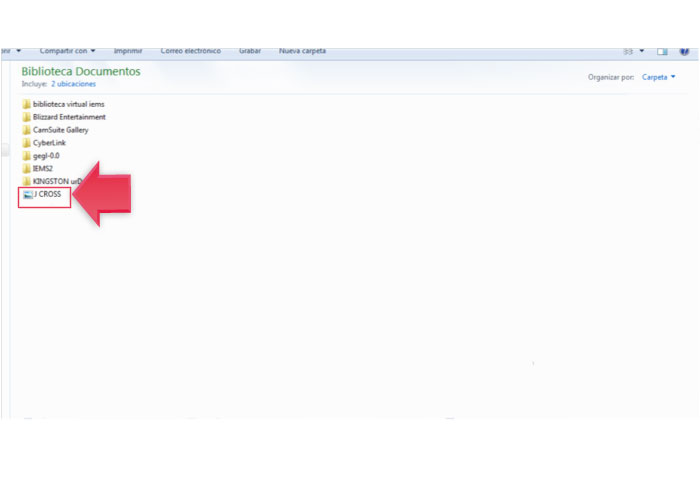
Así aparecerá el ejercicio con la configuración predeterminada. Observe la barra inferior de su pantalla. Ahí están dos iconos de Hot Potatos: Con el número uno se representa el programa Hot Potatoes, con el número dos el archivo del crucigrama que usted creó.

Ya hemos guardado del crucigrama como página web. Ahora vamos a guardar el archivo donde lo elaboramos. Dé clic en el ícono con fondo rojo y se desplegará esta pantalla. Enseguida seleccione “Archivo” y verá como se despliega el menú que hemos enmarcado. Elija “Guardar como” y continúe con el procedimiento.
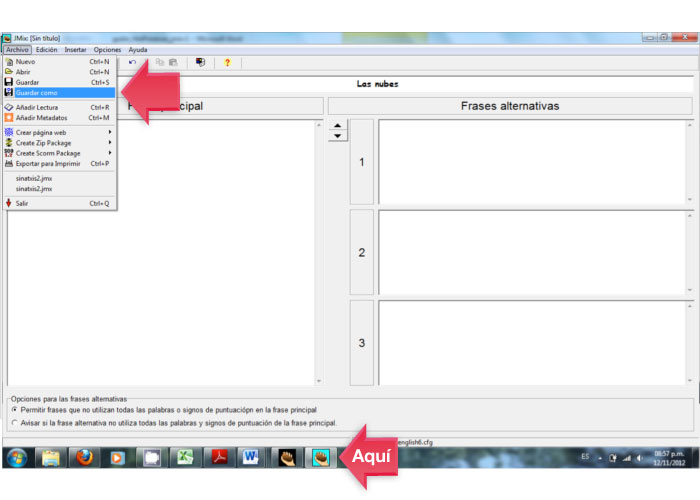
Hot Potatos, crea dos tipos de archivos, el primero es donde elaboramos el ejercicio con terminación “.jmx”; el segundo, donde se resuelve, con terminación “.htm”. Para hacer modificaciones en el archivo original, abra el archivo “.jmx” y guarde los cambios. Para ver el ejercicio modificado tendrá que crear un nuevo archivo “.htm” como se indicó en el paso anterior.

Para saber más:
Si deseas saber más acerca de cómo crear actividades con JMix, puede consultar el siguiente enlace:
• Hot Potatoes 6 Tutorial
http://hotpot.uvic.ca/wintutor6/tutorial.htm
• Creando exámenes para la web: Utilización didáctica de Hot Potatoes:
http://tecnologiaedu.us.es/cursos/hotpotatoes/3-4.htm
Si desea obtener más información acerca de cómo incluir actividades JMix en un Sitio de Apoyo al aprendizaje, contáctenos:
Portal Académico
portalacademicoiems@gmail.com
56-36-25-00 ext. 312
http://academicos.iems.edu.mx/
Créditos:
Diseño de contenido:
Paola Rosales Miranda
Coordinación del proyecto:
Carlos Acevedo López
Diseño instruccional:
Paola Rosales Miranda
Azucena Castañón Foncerrada
Marcial Muñoz Corona
Diseño Multimedia:
Vania Bachur Colín